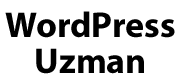WordPress Site Taşıma, Veritabanı Yedek Alma (Resimli) Batuhan Özyavru

[ad_1]
wordpress site taşıma, wordpress hosting değiştirme, wordpress başka domaine taşıma, wordpress veritabanı taşıma, wordpress sunucu değiştirme,wordpress yedek alma, wordpress veritabanı yedekleme, wordpress veritabanı oluşturma
izmir wordpress uzmanı, yazı dizimize devam ediyoruz. Bu yazımızda merak edilen sorulardan biri olan wordpress taşıma işlemini açıklığa kavuşturacağız. Gerek localde yapılan sitelerin hostinge taşınması, gerek hosting değiştirme ihtiyacından doğan site taşıma işlemleri, gerekse alan adı değiştirmeye bağlı olarak wordpress taşıma işlemi nasıl yapılır hep beraber inceleyelim.
İlk aşamada wordpress dizinimizin yedeğini alıyoruz ve taşımak istediğimiz yeni konuma aktarıyoruz. Çoğunlukla CPanel kullandığımız için ben dosyaları aktarma işlemini CPanel üzerinden anlatacağım. Burada asıl mantık wordpress dizinini çalışmasını istediğimiz konuma taşımak..
CPanel ile Yedek Alma
İlk olarak CPanel‘e giriş yapıyoruz. Ardından Dosya Yöneticisine tıklıyoruz.

Daha sonra wordpress ‘e ait tüm klasör ve dosyaları seçiyoruz ve sağ tıklayarak Compress diyoruz.

Sıkıştırma Türü olarak Zip Arşivi seçiyoruz. Daha sonra yeni hostinge yükleme ve dosyaları çıkartma işlemi yapabilmemiz için formatın .zip olması gerekmektedir.

Oluşan zip formatındaki yedeğimizi indiriyoruz.

CPanel ile WordPress Yükleme
Yeni hostigimizin CPanel’ine giriyoruz ve siteyi yükleyeceğimiz dizine gidip Yükle butonuna tıklıyoruz.

Ardından açılan yükleme sekmesinden Dosya Seç diyoruz ve zip formatında indirdiğimiz yedeği yüklüyoruz.

Yüklediğimiz zip dosyasına sağ tıklıyoruz ve Extract diyoruz.

Buraya kadar yaptığımız işlemler işlemler ile wordpress sitemizi yeni çalışacağını hostinge taşımış olduk. Şimdi sırada wordpress veritabanı taşıma işlemi var.
Veritabanı Yedek Alma
İlk olarak tekrar eski hostingimizin CPanel’ine gidiyoruz ve bu kez phpMyAdmin ‘e giriyoruz.

Sol taraftan ilgili veritabanımızı seçiyoruz. Ardından Dışa Aktar kısmına tıklıyoruz ve Git butonuna tıklıyoruz. Böylece veritabanımızın yedeğini almış oluyoruz.

Eğer sitemizi farklı bir domaine taşıyor isek, veritabanımızda şu değişikliği yapıyoruz:
(Veritabanı yedeğimizi Notepad++ ile açıyoruz. Ctrl+F ile değiştirilecek eski domaini aratıp değiştirilecek yeni domain ile Tümünü Değiştir butonana tıklayarak değiştiriyoruz.)
Notepad++ indirmek için tıklayın: İndir Notepad++

Veritabanı Oluşturma
Veritabanımızı aktarmak için öncelikle yeni veritabanı ve veritabanı kullanıcısı eklememiz gerekmekte. Bunun için CPanel’imizden MySql Veritabanları ‘na giriş yapıyoruz.

Yeni MySql Veritabanı oluşturuyoruz.

Yeni MySql kullanıcısı oluşturuyoruz.

Oluşturduğumuz kullanıcıya veritabanında işlem yapabilmesi için yetki veriyoruz.

Kullanıcıya Tüm Ayrıcalıkları veriyoruz.

Veritabanı İçe Aktarma
Daha sonra veritabanı yedeğimizi içe aktarıyoruz.

Dosya Yöneticisinden wordpress dizinimize gidiyoruz ve wp-config.php dosyasını düzenle diyoruz. Oluşturduğumuz veritabanı adını ‘DB_NAME’ , kullanıcı adını ‘DB_USERNAME’ , şifreyi de ‘USER_PASSWORD’ bölümüne yazıyoruz ve Değişiklikleri Kaydet diyoruz.

Böylelikle wordpress sitemizi yeni bir hostinge aktarmış olduk.
Bu yazımızda, wordpress site taşıma, wordpress yedek alma, wordpress veritabanı yedekleme, wordpress veritabanı oluşturma işlemlerini anlatmaya çalıştım. Umarım faydasını görürsünüz.
WordPress destek ihtiyacınız için benimle iletişime geçebilirsiniz.
Kaynak